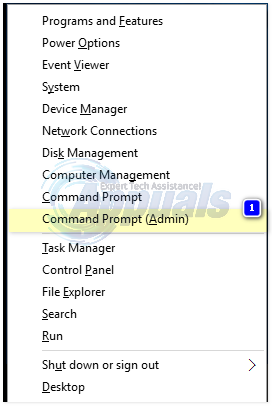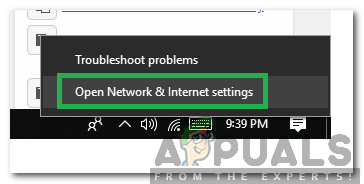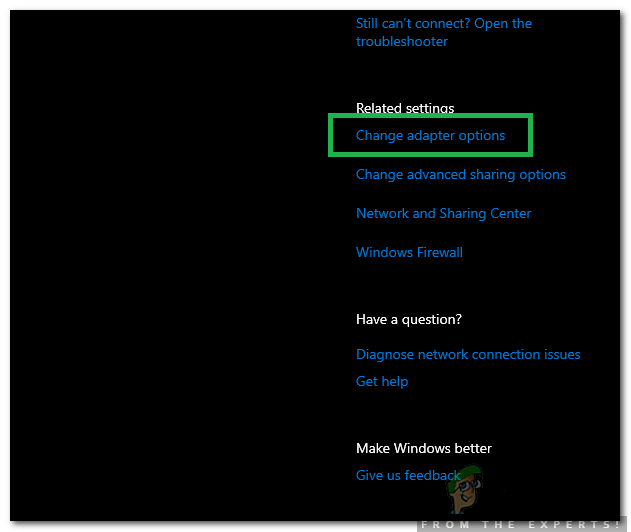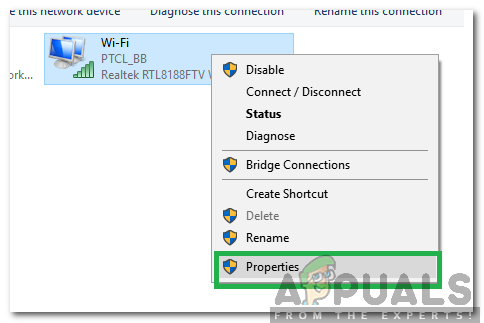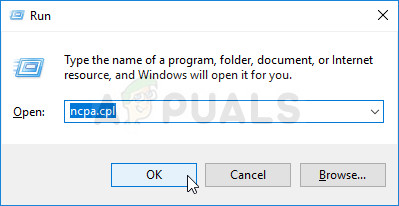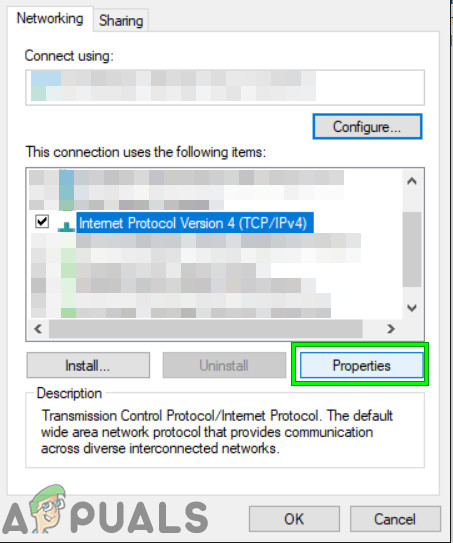פרוטוקול רשת אחד או יותר חסר במחשב זה שגיאה המתרחשת עקב ערכי רישום של Windows Sockets הנדרשים לצורך קישוריות רשת. כאשר ערכים אלה חסרים 'זה מפעיל שגיאה זו המדווחת על ידי אבחון הרשת של Windows. זה מופיע כאשר המערכת שלך לא מצליחה להתחבר לאינטרנט ולחץ על כפתור האבחון. יתכן שתוכל לשלוח פינג לכתובת היעד שלך אך הדפדפן שלך לא יוכל לעשות זאת. ברוב המקרים, חוסר עקביות ב- Windows Sockets API המכונה גם ווינסוק היא הסיבה הבסיסית לבעיה זו.
היא אחראית לבקשות הרשת של התוכניות, הן הנכנסות והן היוצאות. מקור הבעיה יכול להיות גם מספק האינטרנט שלך, אך אם האינטרנט עובד על המכשירים האחרים שלך המחוברים לאותה ספק שירותי אינטרנט, ספק שירותי האינטרנט שלך בסדר ואנחנו יכולים להמשיך בשלבי פתרון הבעיות.

שגיאה בהצגת פרוטוקול רשת אחד או יותר חסרים
חסרות שיטות לתיקון פרוטוקול רשת אחד או יותר
מדריך זה תואם את כל גרסאות Windows.
שיטה 1: שחזר קבצי פרוטוקולים חסרים
הורד והפעל את Restoro כדי לסרוק קבצים פגומים על ידי לחיצה כאן , אם הוא מגלה שהקבצים פגומים, תקן אותם.
שיטה 2: השבת IPv6
ראה צעדים כאן ל השבת IPv6
שיטה 3: אפס את ווינסוק
ידוע ששחיתות בווינסוק גורמת לשגיאות כאלה. ברוב המקרים, הבעיה נפתרת על ידי איפוס של winock. כדי לאפס את winsock, בצע את השלבים הבאים.
- ללחוץ מקש Windows . בתיבת החיפוש הקלד cmd . מרשימת התוצאות המוצגות; מקש ימני עַל cmd ולחץ הפעל כמנהל . אם אתה משתמש ב- Windows 8 או 10, לחץ והחזק את מקש Windows ולחץ על X. בחר שורת פקודה (מנהל מערכת) ולחץ עליו.
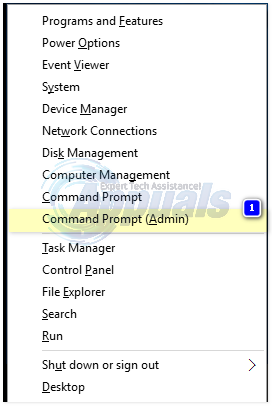
- בחלון שורת הפקודה השחור, הקלד נטש ווינסוק אִתחוּל ולחץ להיכנס .

הפעל מחדש את המערכת שלך ובדיקת הבעיה נפתרה.
שיטה 4: הפעל מחדש את מתאמי הרשת שלך
תקלה זמנית במתאמי הרשת יכולה למנוע ממנה לאסוף את הפרוטוקולים. הפעלה מחדש פשוטה עשויה גם לפתור את הבעיה. כדי לעשות זאת; החזק את מפתח Windows ו לחץ על R . בתיבת הדו-שיח הפעלה, הקלד ncpa.cpl ולחץ על אישור.

תראה רשימה של מתאמי רשת, אם אינך יודע איזה מהם הוא שלך, תוכל לחזור על השלבים הבאים בכל המתאמים המפורטים, אחרת לבצע אותו על זה שאתה משתמש כדי להתחבר.
לחץ לחיצה ימנית על מתאם הרשת שלך ובחר השבת . ואז לחץ לחיצה ימנית עליו שוב ובחר לְאַפשֵׁר .

שיטה 5: איפוס רכיבים
בפתרון זה נאפס ונרענן רכיבים המעורבים בקישוריות רשת.
צור קובץ טקסט ושמור אותו בשם fixnetwork.bat עם הקוד הבא בתוכו.
ipconfig / flushdns ipconfig / registerdns ipconfig / שחרר ipconfig / חידוש netsh winsock איפוס קטלוג netsh int ipv4 reset reset.log netsh int ipv6 reset reset.log הפסקה כיבוי / r
מקש ימני על הקובץ שהורדת או על קובץ העטלף שיצרת (באמצעות פקודות לעיל) ולחץ הפעל כמנהל . תיזהר מ גישה נדחתה הודעות, אם אתה מבחין בהן, המשך בצעדים למטה אחר לחץ על מקש כלשהו כאשר הוא מופיע על החלון השחור, כדי לאתחל מחדש. אחרי שזה יופעל מחדש, בדוק.

ייבוא ליצור גיבוי רישום לפני ביצוע שלבי רישום. אתה יכול לעשות זאת על ידי לחיצה קוֹבֶץ -> יְצוּא (עם מחשב) שנבחר מהחלונית הימנית העליונה ומייצא אותה (שומר אותה איפשהו במחשב שלך). זה צריך להיעשות בכל שיטה בה אתה עוסק בהחלפת הרישום.
כדי לשנות הרשאות ערוך את מפתח הרישום הבא:
לעשות את זה, החזק את Windows מקש ולחץ ר . סוּג רגדיט ב לָרוּץ שיח ולחץ להיכנס . חלונות עורך הרישום ייפתחו.
החזק את CTRL מפתח ו לחץ על F . בתיבה מצא מה, הקלד את הערך הבא ולחץ מצא את הבא.
המתן עד שיחפש את המפתח, ברגע שהוא יחפש אותו, הרחב את המקש הזה כדי לחפש את התיקיה שנקראת 26
eb004a00-9b1a-11d4-9123-0050047759bc

הדרך המלאה למפתח היא
ה KEY_LOCAL_MACHINE / SYSTEM / CurrentControlSet / Control / Nsi / {eb004a00-9b1a-11d4-9123-0050047759bc} / 26 . לחץ לחיצה ימנית על 26 ולחץ אישורים .

נְקִישָׁה לְהוֹסִיף לַחְצָן. סוּג כל אחד בתוך ה טֶקסט קופסא ולחץ בסדר . אם כל אחד כבר שם ואז הענק גישה מלאה. נְקִישָׁה בסדר . כעת הפעל את הקובץ שהורד כמנהל.

שיטה 6: התקן מחדש את TCP / IP
TCP / IP הם קבוצה של פרוטוקולים המגדירים את אופן ההתחברות לאינטרנט. כל פער בהם יכול לחסום את הגישה לאינטרנט באופן מיידי. החזק את מפתח Windows ו לחץ על R . סוּג ncpa.cpl ולחץ בסדר

יהיה לך חיבור קווי או אלחוטי, מה שלא יהיה החיבור הפעיל, לחץ עליו לחיצה ימנית ובחר נכסים.

תַחַת רכיב זה משתמש בפריטים הבאים לחץ להתקין לַחְצָן. נְקִישָׁה נוהל ואז לחץ על לְהוֹסִיף לַחְצָן.

לחץ על יש דִיסק לַחְצָן. תַחַת העתק את קבצי היצרן מהתיבה, הקלד C: windows inf ולחץ על אישור.

תחת פרוטוקול רשת לחץ, לחץ פרוטוקול אינטרנט (TCP / IP) ואז לחץ בסדר .

אם אתה מקבל את תוכנית זו חסומה על ידי המדיניות הקבוצתית שגיאה, ואז יש להוסיף עוד רישום רישום אחד כדי לאפשר התקנה זו. לְהַחזִיק מקש Windows ולחץ על R .

סוּג רגדיט ולחץ להיכנס .
ב- Windows הרישום, נווט אל HKEY_LOCAL_MACHINE SOFTWARE Policies Microsoft Windows safer codeidentifiers 0 Paths
מקש ימני עַל שבילים בחלונית השמאלית ולחץ לִמְחוֹק . כעת חזור על התהליך שלעיל כדי להתקין מחדש את TCP / IP.
סגור את כל החלונות והפעל מחדש את המערכת. הבעיה שלך אמורה להיעלם עכשיו. אם לא, עברו לפיתרון הבא. שיטה זו אינה חלה על גרסאות חלונות ביתיות.
שיטה 7: הסר את התקנת תוכנת האבטחה / אנטי-וירוס שלך והתקן אותה מחדש
אם התקנת לאחרונה תוכנת אבטחה כלשהי, ייתכן שהיא חוסמת את הגישה שלך לאינטרנט. השבת אותו באופן זמני כדי לבדוק אם זה מה שגורם לבעיה. הדרך המהירה היא פשוט להסיר אותו, להפעיל מחדש את המחשב ואז לבדוק - אם המערכת עובדת בלעדיו, ואז להתקין מחדש אנטי-וירוס אחר. החזק את מקש Windows ולחץ ר . בסוג הדו-שיח ההפעלה appwiz.cpl ולחץ על אישור. ברשימת התוכניות, מצא את תוכנת האבטחה שלך ו- מקש ימני על זה. נְקִישָׁה הסר התקנה . לעקוב אחר את ההוראות שעל המסך כדי להסיר אותו ולהפעיל מחדש את המערכת.
שיטה 8: מתאמי Powerline
אם אתה משתמש ב- מתאם Powerline אז זה יכול להפריע לרשת שלך. איפוס יכול לפתור את רוב הבעיות הללו. עיין במדריך ההוראות למתאם לאיפוס מתאם Powerline שלך.
שיטה 9: השבת פרוקסי
עבור אל הגדרות -> רשת -> שרת proxy -> הגדרות שרת proxy ידניות וכבה אותו.
שיטה 10: שנה את מצב האלחוטי של הנתב שלך ל- 802.11g
לאנשים רבים היה מזל בתיקון הבעיה על ידי שינוי הנתב האלחוטי שלהם מצב אל - חוטי ל 802.11 גרם במקום 802.11b + g + n . כברירת מחדל, כמעט כל הנתבים האלחוטיים מוגדרים ל- 802.11b + g + n מצב אל - חוטי מחוץ לקופסא. על מנת לשנות את נתב האינטרנט שלך מצב אל - חוטי ל 802.11 גרם , אתה צריך:
היכנס לפאנל הניהול וההגדרות של הנתב האלחוטי שלך דרך דפדפן לבחירתך. הוראות לגישה ללוח הניהול וההגדרות של הנתב האלחוטי שלך יופיעו במדריך למשתמש שהגיע עם הנתב האלחוטי שלך.
לסרוק הכל תחת אַלחוּט קטגוריה להגדרה בשם מצב אל - חוטי אוֹ מצב .
הגדר את הנתב האלחוטי שלך מצב / מצב אל - חוטי ל 11 גרם אוֹ 11 גרם - מה שחל במקרה שלך.
להציל את השינויים ולצאת מלוח הניהול וההגדרות של הנתב האלחוטי שלך.
אתחול גם הנתב האלחוטי וגם המחשב.
בדוק אם הבעיה תוקנה או לא לאחר שהמחשב שלך מתחיל.
שיטה 11: אפס קשה את הנתב האלחוטי שלך
אם אף אחת מהשיטות המפורטות ומתוארות לעיל לא עבדה בשבילך, עדיין יש דבר אחד שתוכל לנסות, והוא לאפס קשה את הנתב האלחוטי שלך. איפוס קשה של נתב האינטרנט שלך יגרום לכל ההגדרות וההעדפות שלו לחזור לערכי ברירת המחדל שלהם, וזה, במקרים רבים, הצליח לתקן בעיה זו ולשחזר את הגישה לאינטרנט. כדי לאפס קשה את הנתב האלחוטי שלך, עליך:
שים את ידיך על אטב או סיכה או כל חפץ מחודד אחר.
אתר את כפתור האיפוס השקוע בנתב שלך. כפתור זה הוא בעצם חור זעיר שנמצא בדרך כלל בחלק האחורי של הנתב עם המונח Reset שנכתב מעליו או מתחתיו.
הכנס את הקצה המחודד של האובייקט המחודד שרכשת לכפתור האיפוס ודחף אותו עד הסוף. לחץ והחזק את הכפתור למשך מספר שניות טובות. זה יאפס בהצלחה את הנתב שלך.
לאחר איפוס הנתב, הפעל אותו מחדש ואז התחל להגדיר אותו מחדש.
שיטה 12: התקן פרוטוקול
ייתכן שהפרוטוקול הנכון לא הותקן עבור הגדרות האינטרנט. לכן בשלב זה נתקין את הפרוטוקול הנכון למחשב. בשביל זה:
- ימין - נְקִישָׁה על ' וויי - פיי סמל במגש המערכת ו בחר ' הגדרות רשת ואינטרנט '.
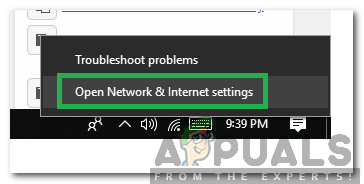
לחץ לחיצה ימנית על ה- Wifi ובחר באפשרות 'הגדרות רשת ואינטרנט'
- נְקִישָׁה על ' וויי - פיי ' אוֹפְּצִיָה בחלונית השמאלית אם אתה משתמש ב- wifi ו- “ אתרנט ' אוֹפְּצִיָה אם אתה משתמש ב- אתרנט חיבור .
- נְקִישָׁה על ' החלף מתאם אפשרויות אפשרות.
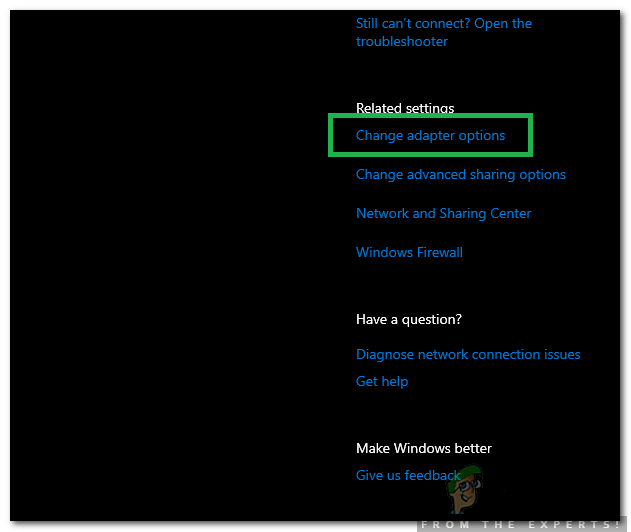
בחירת אפשרויות שינוי מתאם
- מקש ימני על החיבור שאתה משתמש בו ו בחר ' נכסים '.
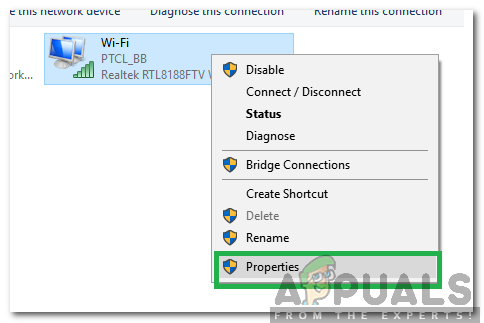
לחיצה ימנית על החיבור ובחירת 'מאפיינים'
- נְקִישָׁה על ' לקוח עבור רשתות מיקרוסופט 'אפשרות ו בחר ' להתקין '.
- בחר ה ' פרוטוקול Multicast אמין 'אפשרות ו בחר התקן .
- סגור החלונות ו חשבון כדי לראות אם הנושא נמשך.
שיטה 13: השתמש בהגדרות אוטומטיות
ייתכן שהמחשב הוגדר לשימוש בכתובת DNS מסוימת, אך הוא אינו מספק את תצורות הרשת הנכונות למתאם הרשת שלך. לכן, בשלב זה נשתמש בהגדרות אוטומטיות כדי לפתור בעיה זו. בשביל זה:
- ללחוץ 'חלונות' ו 'R' כפתורים והקלד Ncpa.cpl.
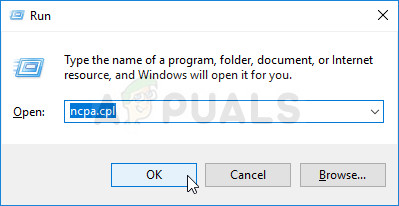
פתיחת הגדרות רשת בלוח הבקרה
- לחץ לחיצה ימנית על חיבור האינטרנט שלך ובחר 'נכסים'.
- לחץ פעמיים על ה- “IPV4” אפשרות וסמן את האפשרות ' השג כתובת שרת DNS באופן אוטומטי '.
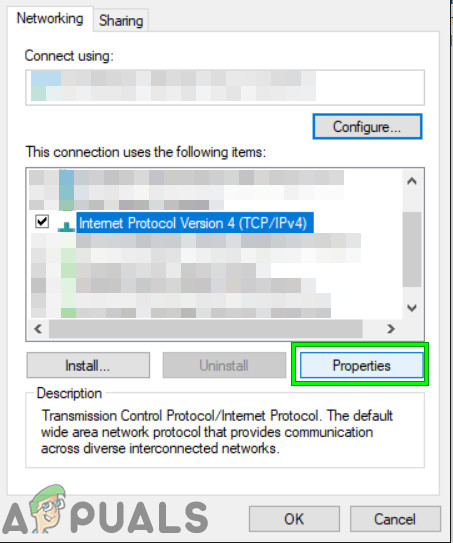
פתח מאפיינים של IPV4
- לחץ על 'בסדר' ובדוק אם הבעיה נמשכת.